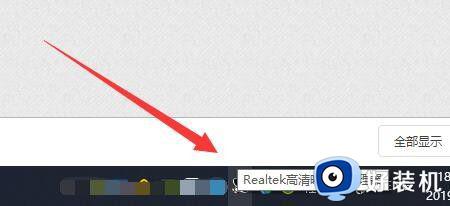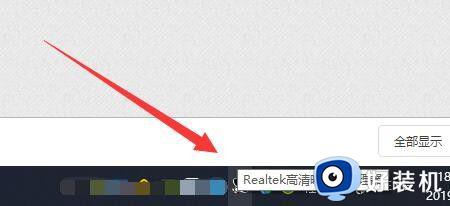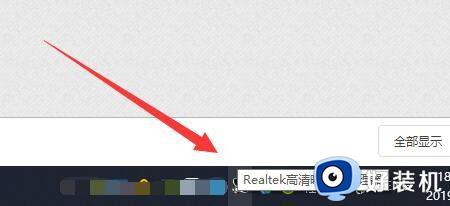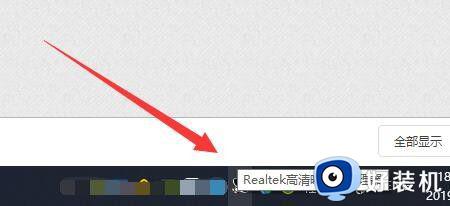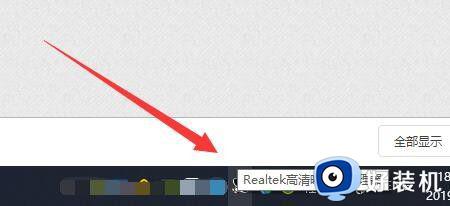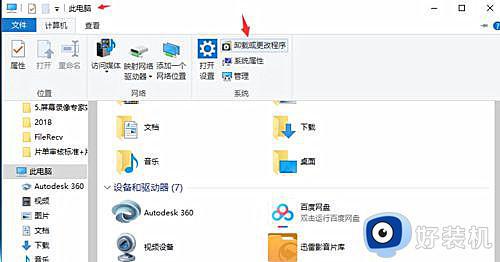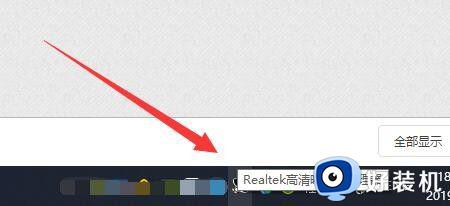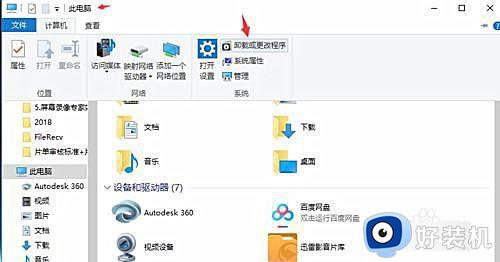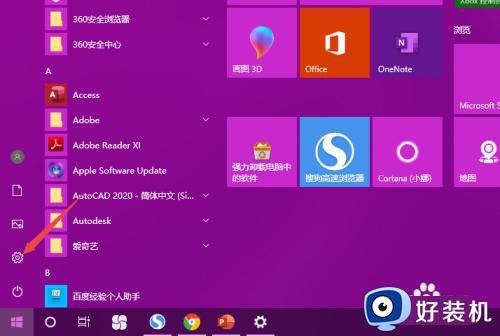win10插上耳机有电流声怎么办 win10电脑插耳机有电流声处理方法
时间:2022-08-02 11:47:31作者:run
在给微软win10电脑插入耳机进行充当麦克风设备的时候,有些小伙伴也会遇到耳机出现电流声的情况,今天小编教大家win10插上耳机有电流声怎么办,操作很简单,大家跟着我的方法来操作吧。
解决方法:
1.进入到桌面的时候选择右下角的小喇叭,里面有两个喇叭,选择realtek,右键点击。
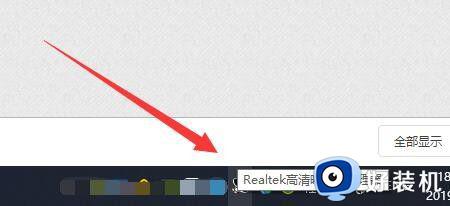
2.然后在弹出来的选项中选择音频设备这个标签。
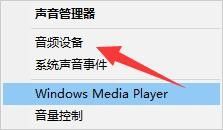
3.然后找到你正在播放的那个输出器,有多个播放设备的放个音乐看一下,哪一个在跳哪个就在起作用,多个起作用的情况下可以先禁止一个。
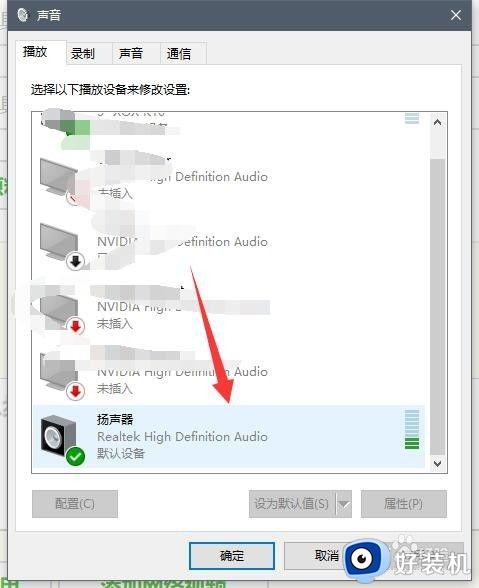
4.接着右键点击播放器,选择里面的属性。
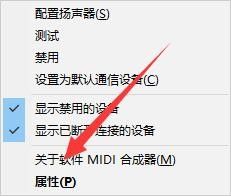
5.然后在弹出来的窗口当中选择级别,在上面的标签栏。
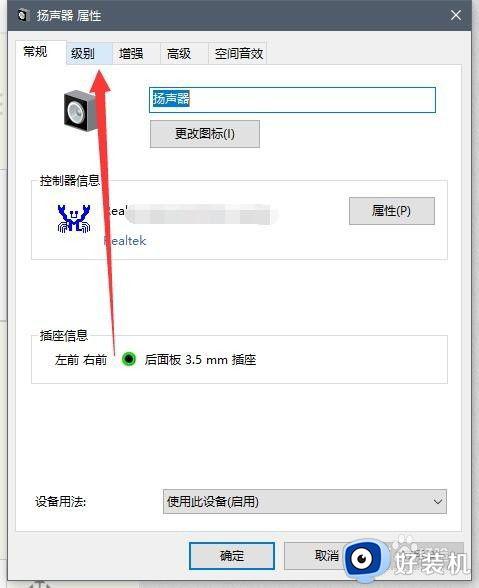
6.接着里面的rear green in,把里面的数字调到0。
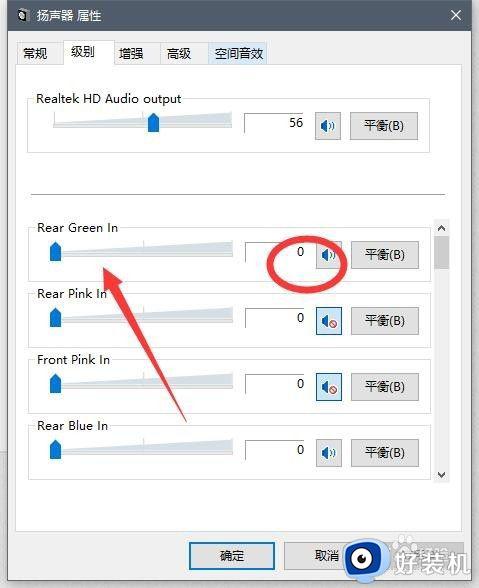
7.弄完之后再去录制那边,把立体声混音禁止了,基本上就好了。
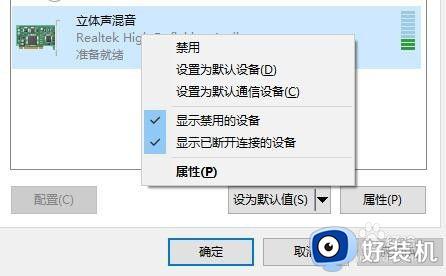
以上就是小编教大家的win10电脑插耳机有电流声处理方法的全部内容,如果有遇到这种情况,那么你就可以根据小编的操作来进行处理,非常的简单快速,一步到位。